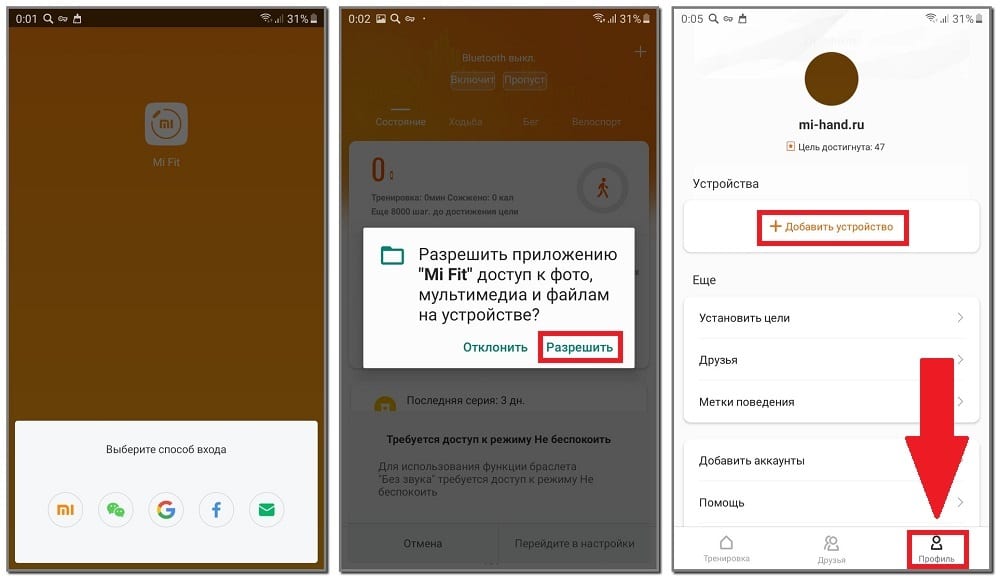- Как подключить Mi Band 4 к телефону
- Список приложений для подключения трекера (Андроид + Айфон)
- Как подключить фитнес-браслет Xiaomi Mi Band 4 к телефону
- Android
- iPhone
- 3 причины, почему Mi Band 4 не подключается к телефону
- Не работает Bluetooth
- Старая версия приложения
- Неоригинальность часов
- Как подключить фитнес-браслет Ми Бэнд 2, 3, 4, 5 к Айфону
- Что нужно для подключения Ми Бэнд и Айфон
- Xiaomi Mi Band 2
- Алгоритм подключения
- Возможные проблемы
- Xiaomi Mi Band 3
- Алгоритм подключения
- Возможные проблемы
- Xiaomi Mi Band 4
- Алгоритм подключения
- Нюансы в использовании
- Xiaomi Mi Band 5
- Алгоритм подключения
- Что можно настроить на Mi Band 5?
- Возможные проблемы
- Что можно посмотреть и настроить в приложении Mi Fit?
Как подключить Mi Band 4 к телефону
Mi Band 4 – долгожданный фитнес-трекер от Xiaomi, получивший ряд существенных изменений по сравнению с третьим поколением браслетов. Сразу после приобретения новенького гаджета у пользователей возникает логичный вопрос: как подключить Mi Band 4 к телефону? На первый взгляд может показаться, что из-за улучшений синхронизация устройств несколько усложнится, но в действительности она осуществляется всего в 7 шагов. Ниже приведена подробная инструкция соединения трекера со смартфоном, которая непременно поможет как новичкам, так и «бывалым» юзерам.
Список приложений для подключения трекера (Андроид + Айфон)
Начиная работу с Сяоми Ми Бенд 4, рекомендуется установить официальное приложение Mi Fit. Оно доступно для смартфонов на ОС Андроид, а также для Айфонов, воспользовавшись специальными сервисами – Play Market и AppStore соответственно.
Неофициальным, но весьма неплохим приложением является Mi Band Master. Оно помогает настроить некоторые дополнительные возможности трекера.
Используемые ранее приложения для Mi Band 3 не имеет смысла устанавливать для работы с четвертым поколением фитнес-трекеров. Причина проста – в Mi Band 4 производитель добавил как раз многие из тех функций, которые совсем недавно были доступны лишь при наличии стороннего софта.
Как подключить фитнес-браслет Xiaomi Mi Band 4 к телефону
Синхронизацию Ми Бэнд 4 со смартфоном мы рассмотрим на примере официальной программы Mi Fit. Устанавливать ее следует с Google Play или AppStore, в зависимости от устройства. Для этого потребуется ввести название приложения в строку поиска.
Второй вариант скачивания приложения – QR-код. Его нужно отсканировать из инструкции, прилагаемой в комплекте к часам Mi Band 4. После установки софта потребуется проделать еще несколько действий. Они подробно описаны ниже для обеих операционных систем.
Android
Соединение телефона с новым фитнес браслетом от Xaomi Mi Band 4 рассмотрим на примере смартфона Samsung. Независимо от модели устройства Андроид, этапы подключения будут одинаковы (эта инструкция схожа с подключением Mi Band 3):
- Открыть приложение Mi Fit и войти в аккаунт (если нет существующего, нужно создать новый).
- Предоставить программе все запрашиваемые разрешения.
- Включить Bluetooth на смартфоне.
- Перейти во вкладку «Профиль» и выбрать «Добавить устройство».
- Нажать на «Браслет» и подождать, пока пройдет поиск нового устройства.
- Подтвердить соединение с телефоном на трекере, нажав на зеленую галочку.
Из всех вариантов для входа рекомендуется использовать Mi-аккаунт, особенно при синхронизации с телефоном Xiaomi. После на экране появится общая информация о фитнес браслете и пройдет автоматическое обновление ПО. В этот период следует расположить оба гаджета рядом, чтобы не пропало соединение Bluetooth. В видео все наглядно показано.
iPhone
Если вы владелец телефона от Apple с iOS, то чтобы подключить трекер к Айфону — нужно все действия необходимо проделать по той же инструкции, что и для Андроид.
3 причины, почему Mi Band 4 не подключается к телефону
Как и любой гаджет, трекер Xiaomi иногда заставляет своих владельцев нервничать. В некоторых случаях Mi Band 4 попросту не подключается к нужному телефону, даже если приложение установлено и браслет находится в полной готовности. Решение проблем, конечно же, имеется, но сперва стоит рассмотреть основные причины возникновения таких неполадок.
Не работает Bluetooth
Наиболее распространенной причиной проблем с синхронизацией со смартфоном выступает именно беспроводное соединение. Некоторые советы рекомендует использовать сам производитель. Сперва следует убедиться в правильности его работы:
- Выключить Блютуз, а затем повторно активировать (проделать операцию несколько раз).
- Перезагрузить телефон.
- Соединиться с любым другим гаджетом (кроме трекера).
Если подключение прошло успешно, следует искать другую причину появления неполадки.
Старая версия приложения
Вполне возможно, что браслету Mi Band 4 не дает подключиться сама приложение. Если отключено автообновление, следует проверить наличие нововведений Mi Fit на странице в Play Market или AppStore и обновить. После требуется еще раз попробовать соединить Ми Бэнд 4 с телефоном.
При отсутствии положительного результата остается лишь одна причина неудачи. Она описана ниже.
Неоригинальность часов
Когда браслет не хочет подключаться к iPhone или Андроид-смартфону, стоит задуматься о его оригинальности. Из-за повышенной популярности трекера наткнуться на подделку не сложно. К тому же, неопытные пользователи даже не догадываются о важности проверки гаджета на подлинность сразу при покупке.
В данном случае единственным выходом из неприятной ситуации будет возвращение товара продавцу, а денег – покупателю. Пользоваться подделкой попросту не имеет смысла, потому как без официального софта она не станет функционировать вовсе, а при подключении к сторонним приложениям юзеру придется терпеть постоянные поломки.
Источник
Как подключить фитнес-браслет Ми Бэнд 2, 3, 4, 5 к Айфону
Популярные фитнес-браслеты Mi Band от Xiaomi традиционно используются в паре с телефонами этого же производителя или многих других, которые выпускают смартфоны под управлением Андроид. Но как же быть владельцам Айфон, также желающим пользоваться недорогим функциональным браслетом? Ответ прост – ознакомиться с нашей инструкцией и получить полную информацию о том, как подключить Mi Band любого поколения — 2, 3, 4, 5 к iPhone, все настроить и наслаждаться работой.
Что нужно для подключения Ми Бэнд и Айфон
Несмотря на то, какого поколения у вас и одно, и другое устройство, для их первичного сопряжения и последующей работы потребуется:
- Установка на iPhone фирменного приложения Mi Fit от Xiaomi из магазина App Store. Ниже представлена ссылка прямо на страницу этого приложения в магазине от Apple.

Часто многие пользователи попадают в ситуацию, когда Айфон не может с первого раза найти Mi Band. Причем это случается с любыми поколениями фитнес-браслета. В таком случае рекомендуется просто отключить и заново включить Bluetooth на смартфоне.
Еще одна распространенная проблема при подключении — появляется надпись Pair device first на экране трекера. Решение можете найти по указанной ссылке в нашей подробной инструкции.
Xiaomi Mi Band 2
Браслет относится к ранним версиям, поэтому функционал нельзя назвать обширным: учет пройденного расстояния и количества шагов, счетчик потраченных калорий и функции умного будильника. Помимо этого доступны опции контроля сна, пульсометр и центр уведомлений, позволяющий принимать входящие звонки и просматривать сообщения.
Алгоритм подключения
- Скачайте и установите из магазина App Store программу Mi Fit.
- Создайте личный аккаунт с помощью электронной почты или номера телефона. Если он у вас уже есть, то просто авторизуйтесь.
- Синхронизируйте гаджеты через эту программу с помощью кнопки «Добавить устройство» .
- В результате успешного подключения в главном меню Mi Fit в разделе «Мои устройства» будет отображаться название вашего фитнес-браслета. Теперь можно полноценно пользоваться гаджетом и контролировать разные данные как в приложении на Айфоне, так и на экране самого браслета.
Возможные проблемы
В основном процесс подключения и идентификации проходит быстро и безошибочно, но если проблемы все таки возникли, проверьте следующие параметры:
- Приложение должно быть отвязано от вашего предыдущего аккаунта, если такой имеется.
- Устройства находятся далеко друг от друга, из-за чего Bluetooth не может установить связь.
- Гаджет от компании Xiaomi оказался не оригинальным.
Xiaomi Mi Band 3
В этой версии представлен уже более обширный функционал по сравнению со вторым поколением. Помимо базовых опций на браслете представлены: уведомления о звонках и оповещения из подключенных соцсетей; напоминание о важных событиях и датах; контроль и регулировка режима сна; умный будильник, подстраивающийся под биоритмы; данные о погоде; секундомер; встроенный таймер.
Алгоритм подключения
Для подключения гаджета 3-го поколения от Xiaomi необходимо обновить Айфон до последней версии iOS. В противном случае приложение Mi Fit может работать некорректно. Так же нужно учесть, что браслет можно использовать только в том случае, если у вас iPhone 5S или любого более нового поколения. К сожалению, 3 и 4s уже не обновляются до новейшей версии iOS.
- Установите на iPhone и запустите приложение Mi Fit.
- Создайте личный аккаунт с привязкой к почте или мобильному номеру, если такого у вас еще нет.
- После успешной регистрации/авторизации аккаунта откроется стандартная страница Mi Fit, где будет доступна кнопка «Добавить устройство» . Нажмите на нее и в новом окне с перечнем устройств выберите «Браслет» .
- Немного подождите, пока произойдет соединение.
- На экране трекера появится уведомление о подключении — необходимо нажать кнопочку для подтверждения синхронизации.
Возможные проблемы
- Не запускается на Айфоне 5S и 6S. Переустановите приложение или обновите програмное обеспечение смартфона до последней актуальной версии.
- Пользователи отмечают, что в процессе работы могут возникать проблемы с умным будильником. Он не всегда высчитывает данные и не показывает оптимальный уровень сна. Для решения данной проблемы рекомендуется оставлять гаджеты рядом друг с другом, чтобы не нарушалась синхронизация по Bluetooth.
Xiaomi Mi Band 4
Версия Mi Band 4 оснащена новым корпусом — он уже больше предыдущих представителей, а высота при этом осталась прежней. Обновлен и сам дисплей — в данном случае это качественный OLED. Помимо счетчика калорий, пройденных км., пульсометра и будильника, в функционал добавлены: погода, музыка, режим «Не беспокоить», счетчик уровня стресса.
Алгоритм подключения
- Как и для остальных версий Xiaomi Mi Band, необходимо скачать приложение Mi Fit из App Store.
- Откройте скачанное приложение и зарегистрируйтесь/пройдите авторизацию в нем.
- В меню Mi Fit выберите «Добавить устройство» — «Браслет» .
- Начнется поиск и синхронизация устройств, после чего на экране появится уведомление, что браслет готов к использованию.
- Если это первое подключение, то браслет обновится. На это может уйти до 15 минут времени.
- Далее можно будет пользоваться всем доступным функционалом.
Нюансы в использовании
- Siri и входящие звонки регулировать нельзя, несмотря на то, что у браслета этой версии есть встроенный микрофон.
- Не регулируется уровень громкости и отсутствует доступ к музыке.
- Будильник не работает через встроенное приложение «Часы» на iPhone. Все настройки необходимо проводить через программу Mi Fit.
- Данные не записываются в «Здоровье».
Xiaomi Mi Band 5
Фитнес трекер этого поколения завоевал интерес многих владельцев смартфонов Андроид и Айфон. На устройстве сохранены функции всех предыдущих поколений, в частности 4-й версии. Появилась возможность планирования прогулок и поездок, благодаря встроенным картам и GPS навигатору, показатель PAI, и другие. Из технических характеристик можно отметить увеличение экрана и улучшение шрифтов, а так же более удобное присоединение зарядного устройства. Также полезно узнать, как отличить оригинал Ми Бэнд 5 от подделки.
Алгоритм подключения
Для того, чтобы синхронизация прошла успешно, браслет должен быть заряжен на 50% и выше, а Айфон обновлен до версии iOS минимум 10.0.
- Скачайте из магазина App Store приложение Mi Fit и включите Bluetooth.
- Создайте личный аккаунт или войдите в уже существующий.
- Дайте согласие на обработку данных и доступ к местоположению и дополнительным опциям.
- Затем выберите «Добавить новое устройство» и пункт «Браслет» .
- Поднесите устройства как можно ближе друг к другу, и после того как браслет отобразится на экране телефона, начнется синхронизация.
- После завершения обработки данных и подключения устройства можно приступить к настройке функционала, вводя свои персональные данные. Что очень удобно, эта версия фитнес-браслета позволяет подключиться к встроенному сервису «Здоровье» на вашем Айфоне.
Что можно настроить на Mi Band 5?
- Яркость дисплея.
- Циферблат и формат времени. Смотрите, как установить свой циферблат.
- Время будильника.
- Режим автоблокировки экрана.
Возможные проблемы
- Подключение прошло успешно, но Mi Band 5 не реагирует и не отображает ряд функций. Зарядите аккумулятор браслета до 90-100%, после чего проверьте функционал.
- Если телефон не видит трекер, то проблемой может оказаться заполненная память устройства. Очистите кэш и по возможности память, после чего попробуйте заново подключиться.
- Если возникают проблемы с отсутствием определенной статистики, то проверьте подключение к Wi-fi, Bluetooth и GPS.
- Если появляется уведомление «Выполните сброс фитнес браслета» , то сбросьте настройки. Особенно актуально в том случае, если браслет находится в пользовании уже давно. Таким образом решается ряд проблем, которые могли появиться в ходе обновлений.
Что можно посмотреть и настроить в приложении Mi Fit?
Существует 3 основные вкладки, в которых предоставлен весь доступный вашему фитнес-браслету функционал.
- «Профиль» — настройка параметров веса, роста, замеров фигуры.
- «Статус» — уровень пульса, продолжительности сна, уровень стресса, и т.д.
- «Уведомления» — установка оповещений из приложений, мобильного центра, данные о погоде, атмосферном уровне и т.д.
Источник